手机上拍摄如何剪辑视频 如何在手机上剪辑高质量视频
日期: 来源:冰糖安卓网
如今随着手机的普及和摄影技术的不断发展,手机已经成为了我们生活中不可或缺的一部分,而在手机上拍摄的视频,也越来越受到人们的喜爱。拍摄好的视频并不意味着就是完美的作品,剪辑是一个不可或缺的环节。如何在手机上剪辑高质量的视频呢?本文将从拍摄角度、剪辑软件选择以及剪辑技巧等方面进行探讨,帮助大家在手机上剪辑出精彩而高质量的视频作品。无论你是一个刚刚入门的新手还是一个经验丰富的摄影爱好者,相信本文都能为你提供一些有益的指导和启发。让我们一起来探索手机上拍摄如何剪辑视频的奥秘吧!
如何在手机上剪辑高质量视频
具体步骤:
1.首先呢,你要下载一款视频剪辑软件,怎么下载呢?可以在你手机上的应用商店中或者在百度搜索视频剪辑软件,下载完成后就可以进行剪辑了。

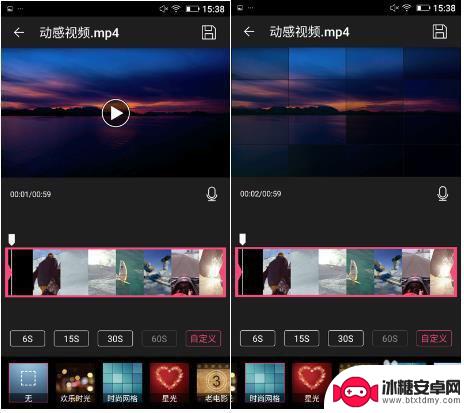
2.首先打开你手机上的视频剪辑软件,软件呢就会自动搜索到你手机中的视频,剪辑前要想好剪辑的视频。
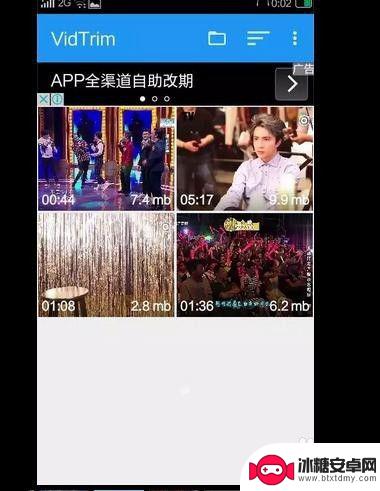
3.好了,之后呢点击那个你想要剪辑的视频。就会出现下图中所出现的画面,这里就是要进行剪辑的区域了,点击那个播放视频的按钮。
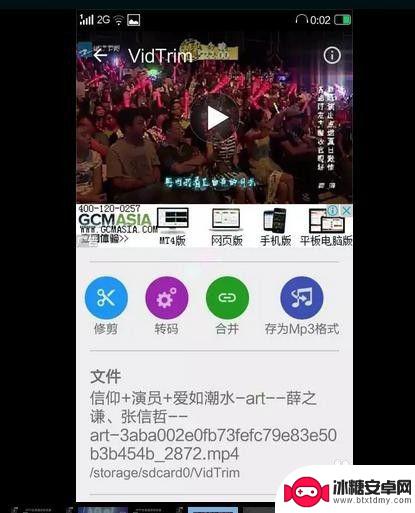
4.视频在播放的时候你可以拖动下面的按钮,两个按钮中间的那部分就是你想要剪辑出来的那部分。
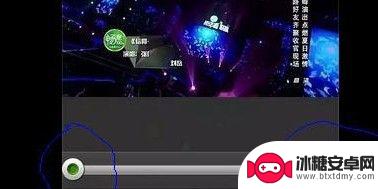
5.确定好后点击上面剪刀形状的按钮,点击下去之后就会出现提示框。有“微调原视频”和“另存为新的剪辑”,如果你想要在调整一下可以点击“微调原视频”,如果就是想要你剪出来的那一段你就选择“另存为新的剪辑”。
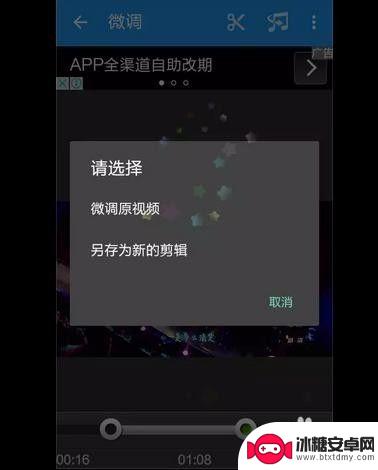
6.你还可以用剪辑视频的软件进行转码,也可以合并两段或多段视频。也可以存为MP3格式,分格多样可以自己进行选择。
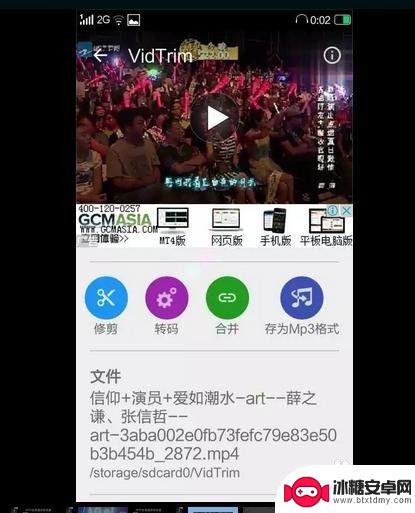
以上就是手机上拍摄如何剪辑视频的全部内容,需要的用户可以按照这些步骤进行操作,希望能对大家有所帮助。












